Утасгүй сүлжээ
Бүртгэл үүсгэх
МУИС-н бүрэлдэхүүн/салбар сургуулийн хичээлийн байрууд нь утасгүй сүлжээнд холбогдсон байдаг бөгөөд багш, ажилтан болон суралцагчид уг сүлжээнд өөрсдийн эрхээр холбогдох боломжтой. МУИС-н утасгүй сүлжээнд холбогдохын тулд дараах алхмуудыг хийнэ.
<https://auth.num.edu.mn> Нэгдсэн хандалтын орчинд нэвтрэн SISi сургалт удирдлагын мэдээллийн системийг сонгон орно.
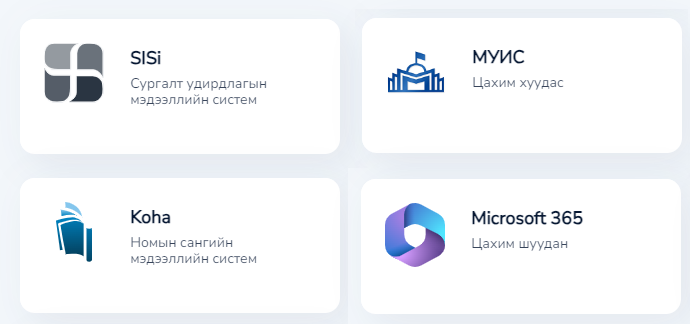
Fig. 60 Нэгдсэн хандалтын орчин
Зүүн гар талд байрлах “Утасгүй сүлжээ” цэс рүү орно.

Fig. 61 Утасгүй сүлжээ
Утасгүй сүлжээний нэвтрэх нэр таны SISi хэрэглэгчийн нэр байна. Нууц үг талбарт утасгүй сүлжээнд нэвтрэх нууг үг шинээр үүсгэж оруулна.
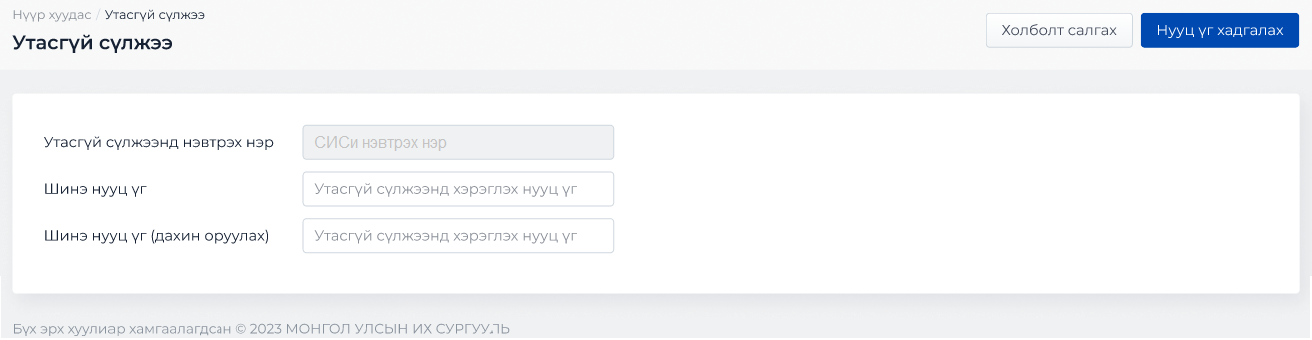
Fig. 62 Утасгүй сүлжээ
Утасгүй сүлжээнд нэвтрэх тохиргоо
Утасгүй сүлжээнд нэвтрэх тохиргоог компьютер болон гар утаснаас 2 янзаар тохируулна.
Зөөврийн компьютер ашиглан NUM утасгүй сүлжээ ашиглах
Компьютер дээр утасгүй сүлжээнд нэвтрэх тохиргоог дараах алхмуудын дагуу хийж гүйцэтгэнэ. Компьютерийн Control Panel хэсэг рүү орно.
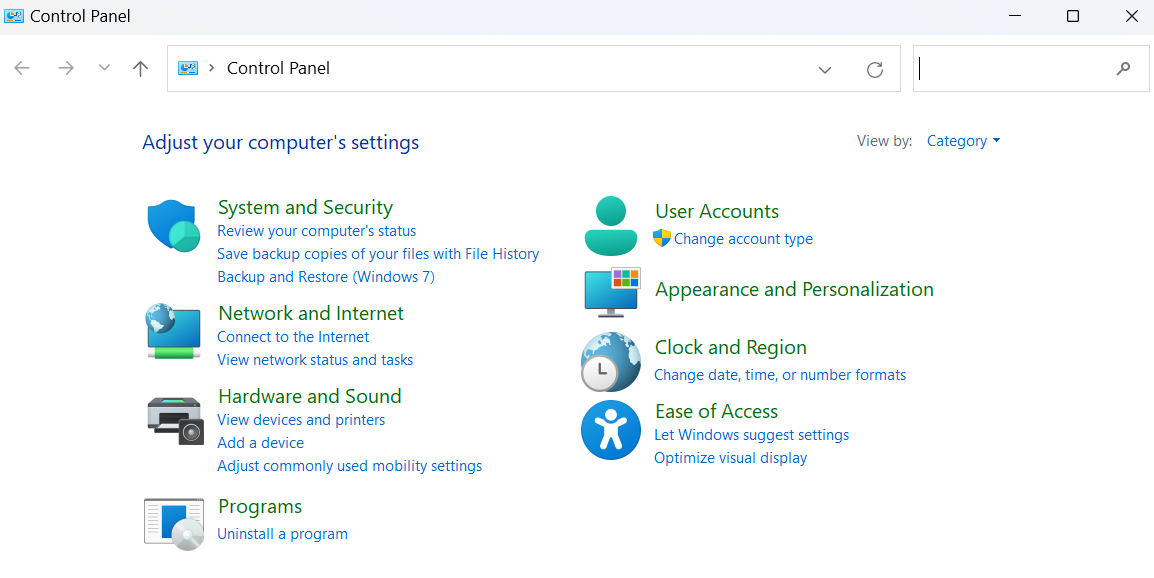
Fig. 63 Control panel
Control Panel-ийн Network and Internet дээр дарж, Network and Sharing Center рүү орно.
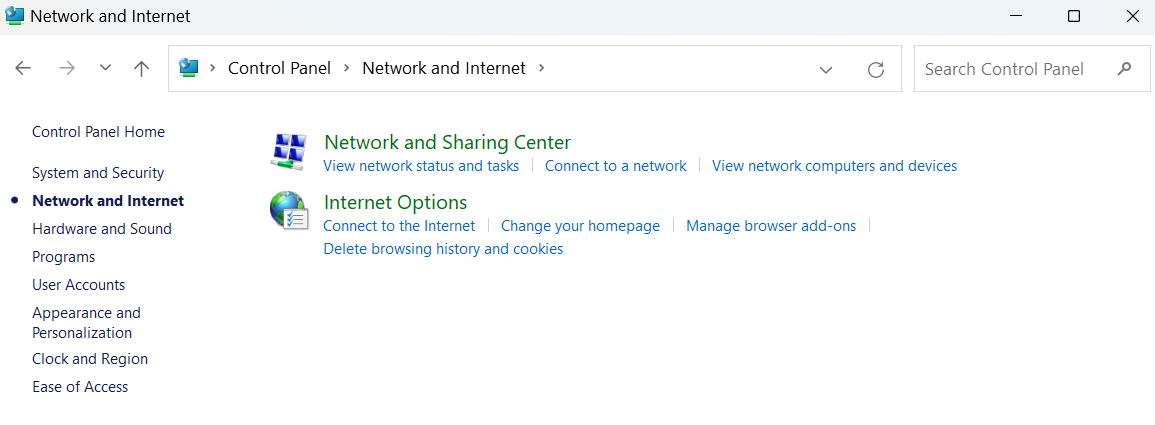
Fig. 64 Network and Internet
Network and Sharing Center дэх Set up a new connection or network дээр дарж орно.
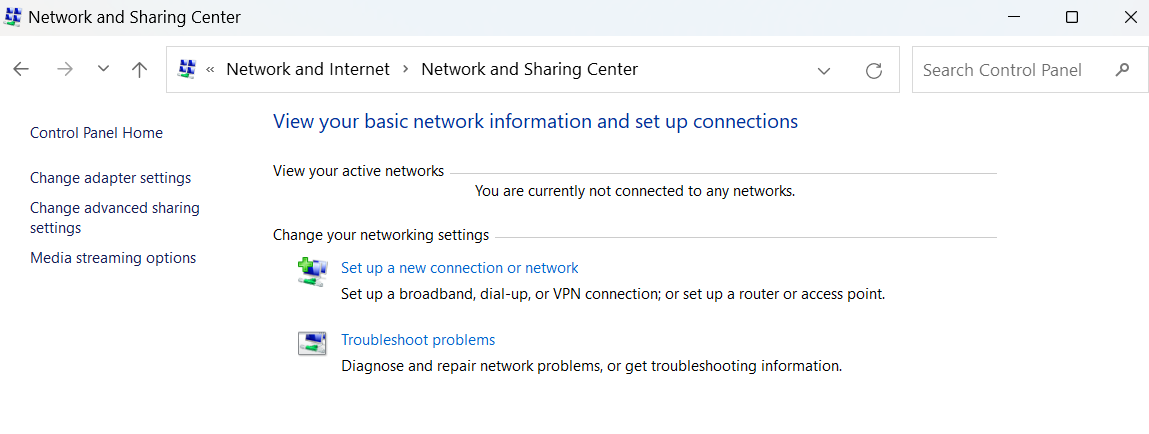
Fig. 65 Set up a new connection or network
Үүний дараа хэрэглэгч шинээр бүртгэл үүсгэх учир Manually connect to a wireless network-г сонгоно.
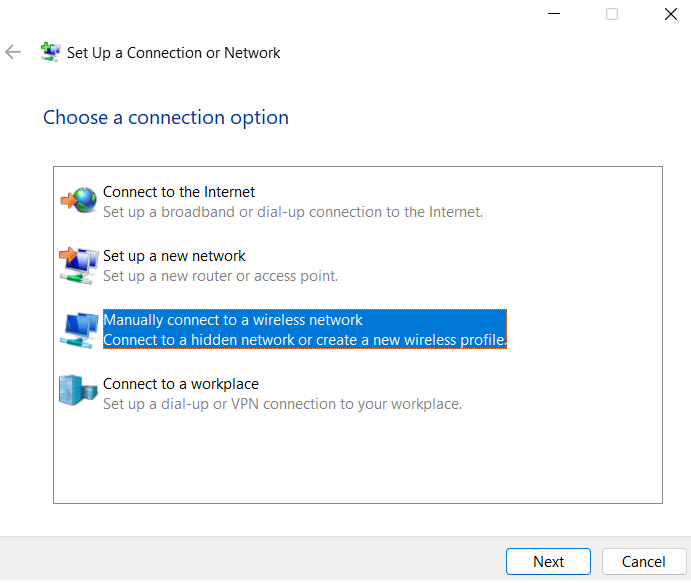
Fig. 66 Гараар тохиргоо хийх
Доор харуулснаар талбаруудыг бөглөж Next товч дээр дарна.
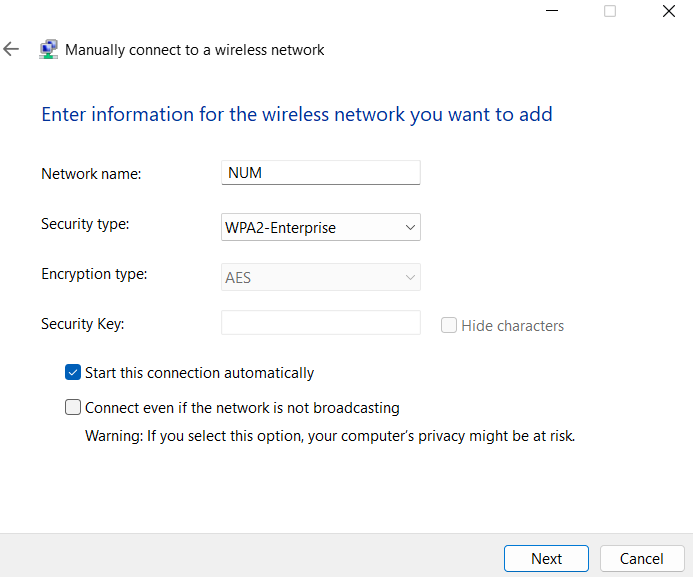
Fig. 67 Гараар тохиргоо хийх
Next дарсны дараа доорх талбар гарч ирэх бөгөөд Change connection settings дээр дарна.
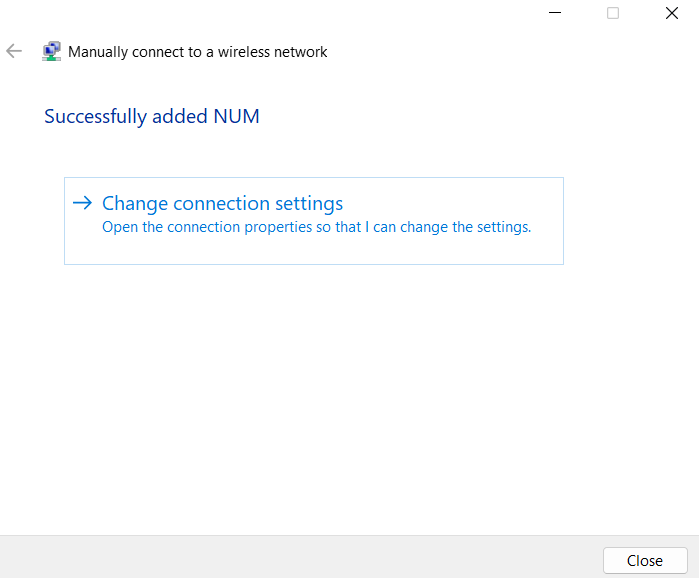
Fig. 68 Гараар тохиргоо хийх
Connection болон Security хэсгийн Security-г сонгож Settings дээр дарна.
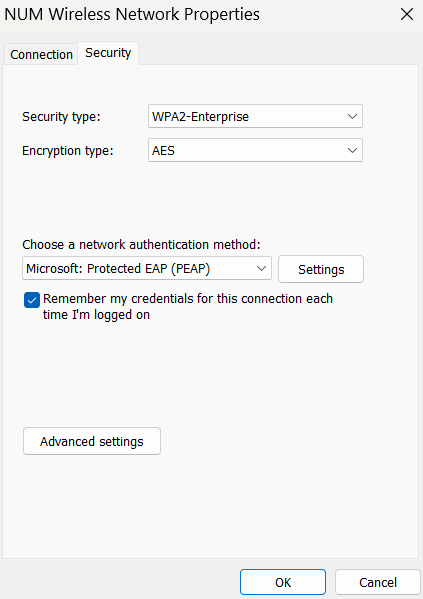
Fig. 69 Гараар тохиргоо хийх
Хамгийн дээр харагдах Verify the server’s identity by validating the certificate-н чагтыг авч хадгална.
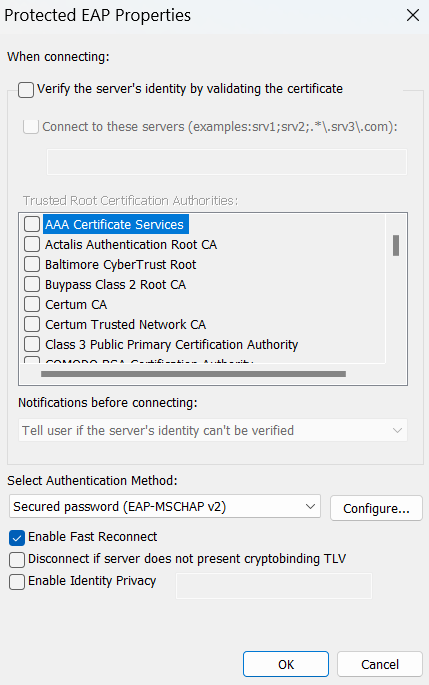
Fig. 70 Гараар тохиргоо хийх
Гар утсаар NUM утасгүй сүжлээ ашиглах
Утсан дээр утасгүй сүлжээнд нэвтрэх тохиргоог дараах алхмуудын дагуу хийж гүйцэтгэнэ.
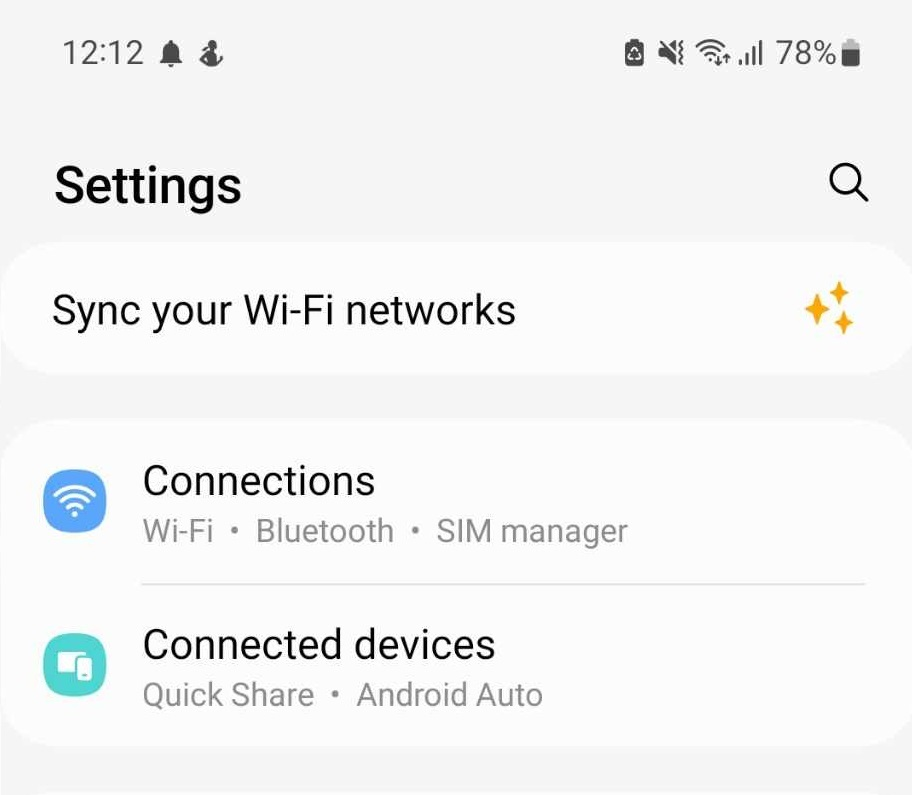
Fig. 71 Утасны тохиргоо
Num утасгүй сүлжээнд нэвтрэхийн тулд Settings -> Connections хэсэг рүү нэвтэрнэ.
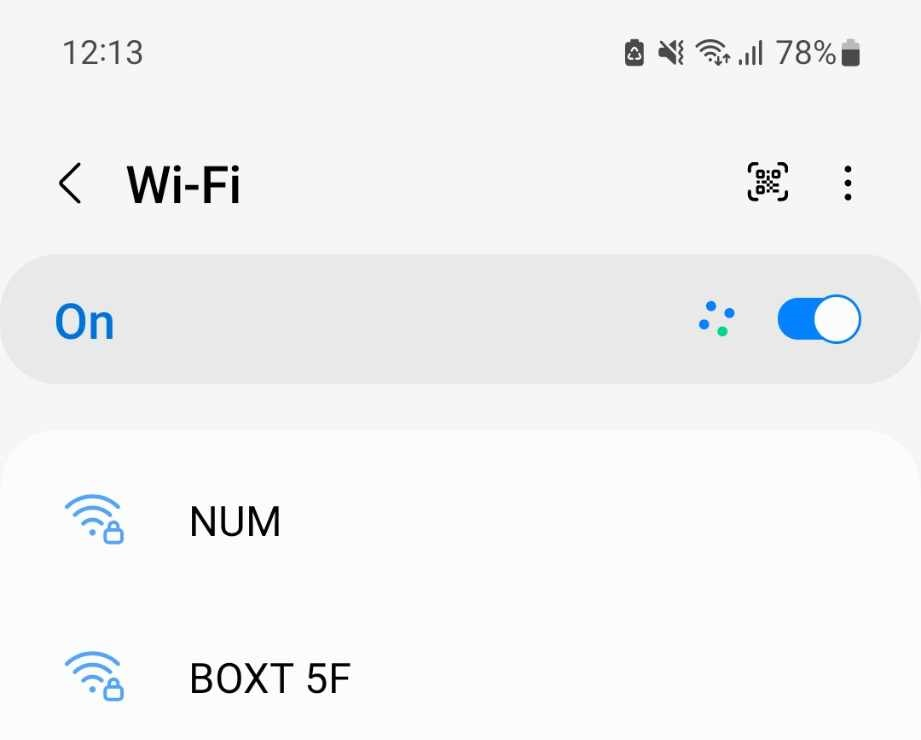
Fig. 72 Утасны тохиргоо
Num утасгүй сүлжээг сонгож өөрийн СИСи нэвтрэх нэр болон утасгүй сүлжээнд нэвтрэх нууц үгээ хийж Android бол Don't validate, IOS бол Trust гэж сонгож өгнө.
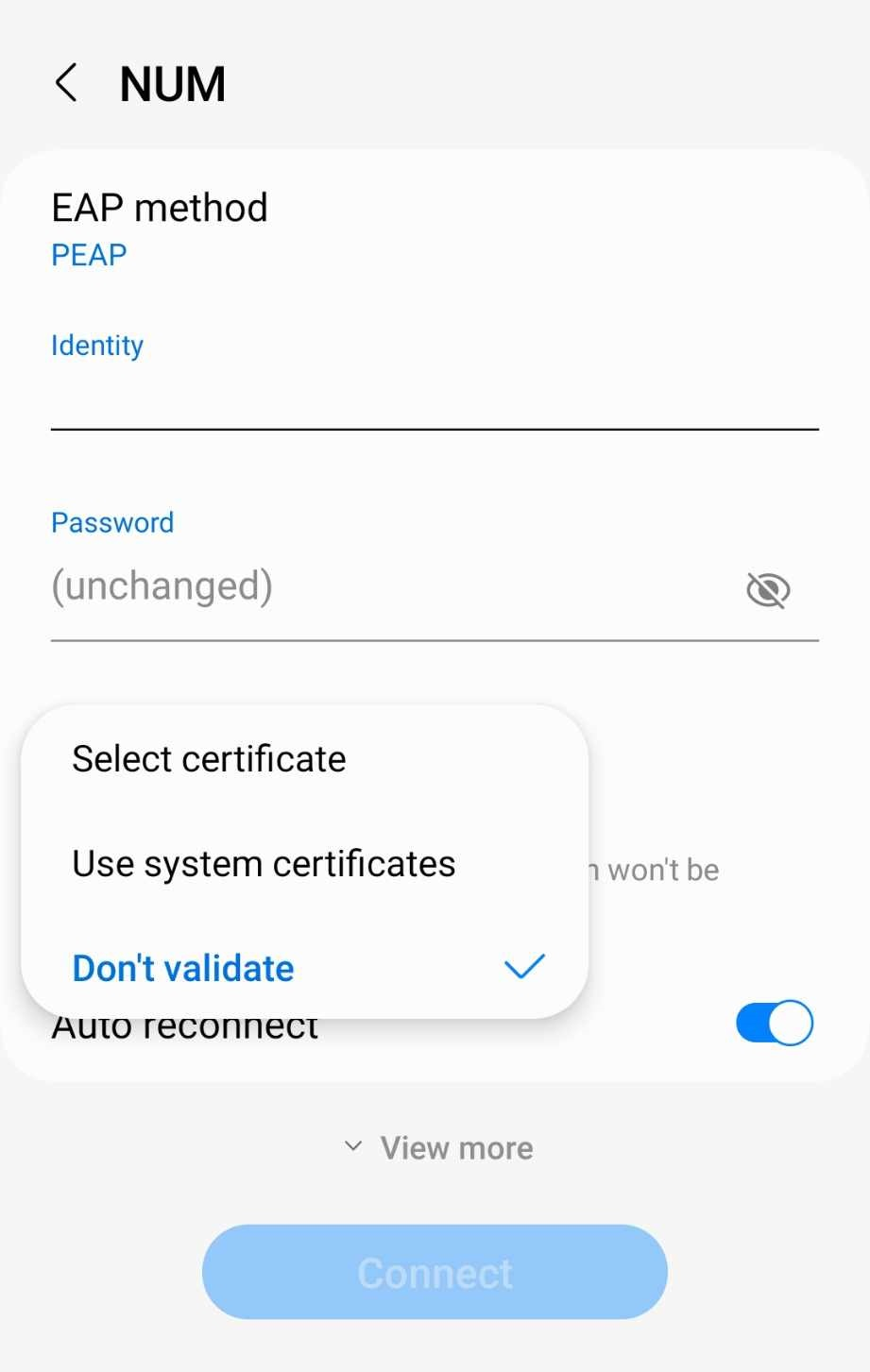
Fig. 73 Утасны тохиргоо
Note
Хэрвээ NUM wireless-д нэвтрэх үед алдаа гарсан тохиолдолд та өмнө нь нэвтрэх оролдлого хийж байсан NUM wireless-н тохиргоог forget хийнэ үү.
Нэвтрэх үед cannot connect гэж гарч ирж байгаа тохиолдолд нууц үг буруу байх боломжтой бөгөөд өөрийн эрхээр SISi нэвтрэн орж утасгүй сүлжээний Бүртгэл хэсэгт нууц үгээ ахин оруулж хадгална уу.